php小编鱼仔为您详细介绍win11驱动器加密方法。随着互联网的发展,数据安全问题日益重要。在win11系统中,为了保护用户数据的安全,加密驱动器成为了一种常见的做法。加密驱动器可以防止他人未经授权访问您的个人文件和敏感数据。在win11系统中,有多种方法可以实现驱动器加密,包括使用BitLocker、使用VeraCrypt等。本文将为您详细介绍win11驱动器加密的具体方法和步骤,帮助您保护个人数据的安全。
win11驱动器加密方法介绍:
1、首先点击开始菜单,在最上方的搜索框中输入并打开BitLocker。
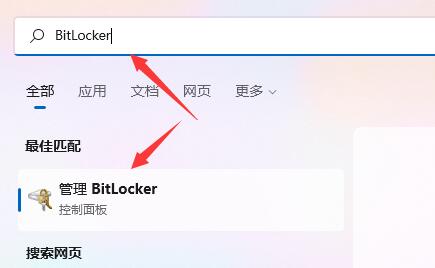
2、在其中找到想要加密的驱动器,点击启用BitLocker。
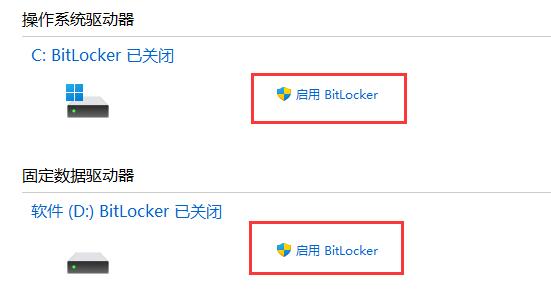
3、打开对话框,选择使用密码解锁驱动器,并输入想要使用的密码。
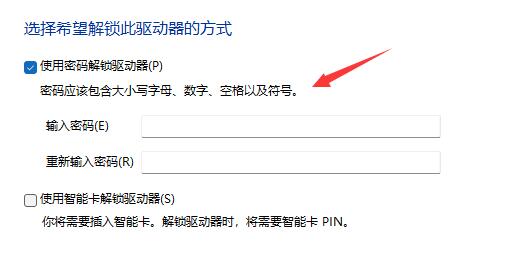
4、接着选择秘钥备份保存的位置。
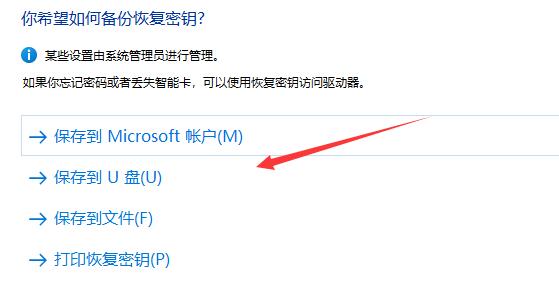
5、如果保存到本地,那么想要找到保存位置并点击保存。保存完成后点击下一步。
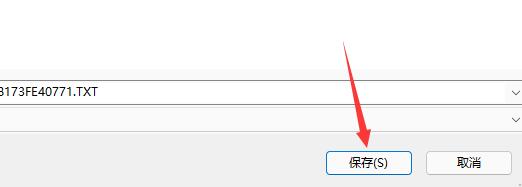
6、然后选择要加密的驱动器大小,建议选择上方仅加密已用磁盘空间。
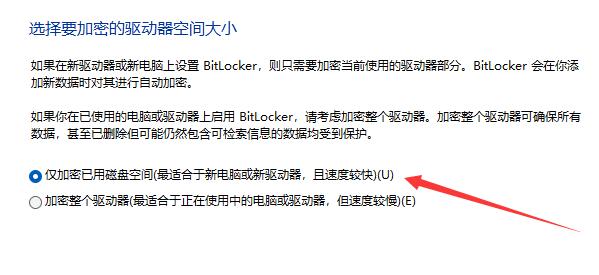
7、然后选择加密模式。(本地驱动器用新加密模式,移动设备选下面兼容模式)
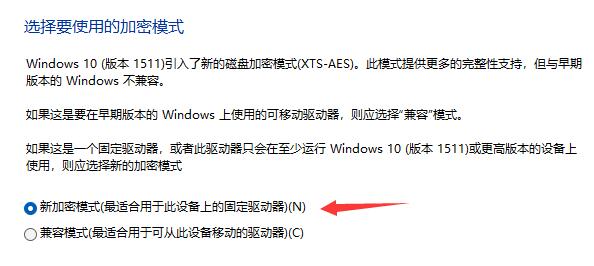
8、设置完成后,点击开始加密就可以为win11驱动器加密了。
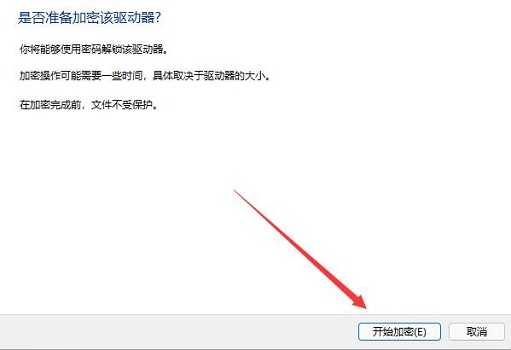
以上是Win11驱动器加密操作步骤及方法介绍的详细内容。更多信息请关注PHP中文网其他相关文章!




